Eliminar redirecionamentos de navegador para splendidsearch.com
Sequestrador de NavegadorTambém conhecido como: redirecionamento splendidsearch.com
Faça uma verificação gratuita e verifique se o seu computador está infectado.
REMOVER AGORAPara usar a versão completa do produto, precisa de comprar uma licença para Combo Cleaner. 7 dias limitados para teste grátis disponível. O Combo Cleaner pertence e é operado por RCS LT, a empresa-mãe de PCRisk.
Instruções de remoção do redirecionamento Splendidsearch.com
O que é splendidsearch.com?
O splendidsearch.com é um site enganador que supostamente aprimora a experiência de navegação na web, fornecendo acesso rápido a vários sites populares, além de gerar resultados de pesquisa aprimorados. Julgando apenas pela aparência, splendidsearch.com parece apropriado e até prático. No entanto, vale a pena mencionar que os criminosos promovem splendidsearch.com usando uma variedade de aplicações de sequestro de navegador que se infiltram em computadores sem o consentimento. Além disso, há uma alta credibilidade que a splendidsearch.com registará várias informações relacionadas à atividade de navegação na Web do utilizador.
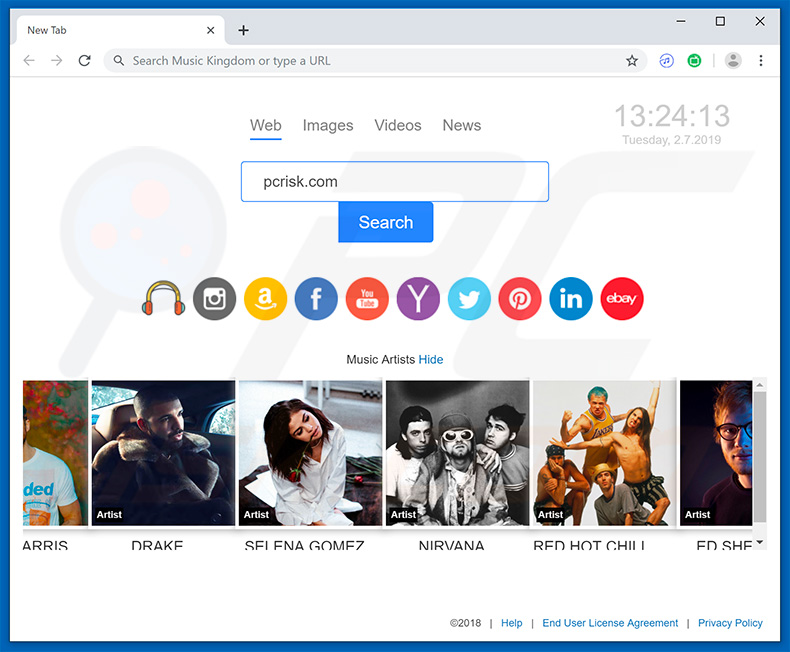
Como dito anteriormente, o splendidsearch.com é promovido por várias aplicações de sequestro de navegador (por exemplo, Music Kingdom), todos usando subdomínios diferentes, como music.splendidsearch.com, video.splendidsearch.com e assim por diante (observe que os utilizadores do Mozilla Firefox são redirecionados para gettheresult.net). Em qualquer caso, o sequestrador atribui uma determinada URL como página inicial, mecanismo de pesquisa padrão e opção de página inicial. Além disso, cada sequestrador de navegador vem com uma extensão adicional chamada Flash Media Start. Agora, embora as alterações executadas sejam insignificantes, os utilizadores não podem revertê-las, porque a extensão de redirecionadores do navegador (novamente, por exemplo, Music Kingdom) juntamente com o Flash Media Start reatribui opções (ou simplesmente impede que os usuários as acessem) todas as tentativas para mudá-los são feitos. Por esta razão, os utilizadores não têm outra opção a não ser visitar o site splendidsearch.net sempre que abrirem um novo separador de navegação/janela ou pesquisarem na web por meio da barra de URL. Como resultado, a experiência de navegação web é significativamente diminuída. Também vale a pena mencionar que o splendidsearch.com (assim como o gettheresult.net), como um mecanismo de pesquisa da web, é completamente inútil, porque redireciona os utilizadores para o search.yahoo.com. Por outras palavras, os utilizadores simplesmente acabam por pesquisar na web através do Yahoo (um mecanismo de pesquisa legítimo da web) e o splendidsearch.com torna-se irrelevante, já que não gera nenhum resultado de pesquisa sozinho. Outra contrapartida significante é o rastreio de dados. As aplicações de sequestro de navegador e mecanismos de pesquisa da web falsos são famosos por registar informações como endereços IP, URLs de sites visitados, páginas visualizadas, consultas de pesquisa e outras informações semelhantes relacionadas à atividade de navegação na Web do utilizador. É muito provável que os dados recolhidos incluam detalhes pessoais. No entanto, o mais importante é que os desenvolvedores partilham os dados recolhidos com terceiros (potencialmente, criminosos virtuais). Estas pessoas geram rendimento através da utilização indevida de informações recebidas. Portanto, o rastreio de informação pode eventualmente resultar em problemas de privacidade graves ou até mesmo o roubo de identidade. É altamente recomendável eliminar todas as aplicações de sequestro de navegador e nunca visitar o site splendidsearch.com novamente.
| Nome | redirecionamento splendidsearch.com |
| Tipo de Ameaça | Sequestrador de Navegador, Redirecionador, Sequestrador de Pesquisa, Barra de Ferramentas, Novo Separador Indesejado |
| Extensão(s) do navegador | A lista inclui Flash Media Start, Music Kingdom e alguns outros. |
| A servir o endereço IP | 104.27.176.208 |
| Configurações do navegador afetado | Página inicial, novo separador URL, mecanismo de pesquisa padrão |
| Sintomas | Configurações do navegador da Internet manipulado (página inicial, mecanismo de pesquisa padrão da Internet, novas configurações de separador). Os utilizadores são forçados a visitar o site do sequestrador e pesquisar na Internet usando os seus mecanismos de pesquisa. |
| Métodos de distribuição | Anúncios pop-up enganosos, instaladores de software gratuito (agregação), instaladores de flash player falsos. |
| Danos | Acompanhamento de navegação na Internet (possíveis problemas de privacidade), exibição de anúncios indesejados, redirecionamentos para sites obscuros. |
| Remoção |
Para eliminar possíveis infecções por malware, verifique o seu computador com software antivírus legítimo. Os nossos investigadores de segurança recomendam a utilização do Combo Cleaner. Descarregar Combo CleanerO verificador gratuito verifica se o seu computador está infectado. Para usar a versão completa do produto, precisa de comprar uma licença para Combo Cleaner. 7 dias limitados para teste grátis disponível. O Combo Cleaner pertence e é operado por RCS LT, a empresa-mãe de PCRisk. |
O splendidsearch.com partilha muitas semelhanças com dezenas de outros mecanismos de pesquisa falsos, como searchinggood.com, easyziptab.com, gosearchsafely.com. Praticamente todos os utilizadores afirmam melhorar a experiência de navegação na web fornecendo algum tipo de "recursos úteis" (por exemplo, melhores resultados de pesquisa, acesso rápido a sites populares, previsão do tempo, taxas de câmbio etc.). tem apenas um objetivo: gerar rendimento para os desenvolvedores. Assim, em vez de fornecer qualquer valor real, os mecanismos de pesquisa falsos causam redirecionamentos indesejados e recolhem dados confidenciais. O mesmo vale para aplicações sequestradoras de navegador.
Como é que splendidsearch.com foi instalado no meu computador?
Como mencionado acima, splendidsearch.com é promovido usando várias aplicações de sequestro de navegador. Os desenvolvedores normalmente distribuem-nas usando um método de marketing enganoso chamado "agregação", bem como publicidades intrusivas. A "agregação" é basicamente uma furtiva instalação de aplicações de terceiros, juntamente com as regulares. Os desenvolvedores ocultam os programas "agregados" dentro das configurações "Personalizadas/Avançadas" (ou outras secções) dos processos de instalação/descarregamento. Os anúncios intrusivos são projetados para redirecionar os utilizadores a sites não confiáveis e executar scripts que descarreguem/instalem várias aplicações indesejadas. Os desenvolvedores sabem que a vasta maioria dos utilizadores apressa os processos de descarregamento/instalação e ignoram a maioria das etapas. Ao fazer isso, os utilizadores expõem o sistema ao risco de várias infecções e colocam a sua própria privacidade em risco.
Como evitar a instalação de aplicações potencialmente indesejadas?
Para prevenir esta situação, os utilizadores devem ser muito cautelosos quando navegam na Internet e descarregam a instalação do software. É extremamente importante analisar cada etapa dos processos de descarregamento/instalação usando as configurações "Personalizadas" ou "Avançadas". Enquanto isso, exclua todos as programas adicionalmente incluídas e recusar todas as ofertas para descarregamento/instalação. Recomendamos evitar o uso de descarregadores/instaladores de terceiros, já que a maioria deles é rentabilizada usando o método de "agregação" (promoção de APIs). O software deve ser descarregue apenas de fontes oficiais, usando links de descarregamento direto. Também é importante saber que as publicidades intrusivas normalmente parecem completamente apropriadas, já que os desenvolvedores investem muitos recursos no design de anúncios invasivos. No entanto, distinguir é fácil, porque esses anúncios geralmente redirecionam para sites não confiáveis, como jogos, encontros de adultos, pornografia e similares. Anúncios desse tipo geralmente são fornecidos por aplicações do tipo adware, e é por isso que recomendamos a desinstalação de todas as aplicações questionáveis e plug-ins do navegador, caso encontre esses anúncios/redirecionamentos com frequência. A chave de segurança do computador é a precaução. Se o seu computador já está infectado com splendidsearch.com, recomendamos executar uma verificação com Combo Cleaner Antivirus para Windows e elimine automaticamente este sequestrador de navegador.
Aparência do site splendidsearch.com (GIF):
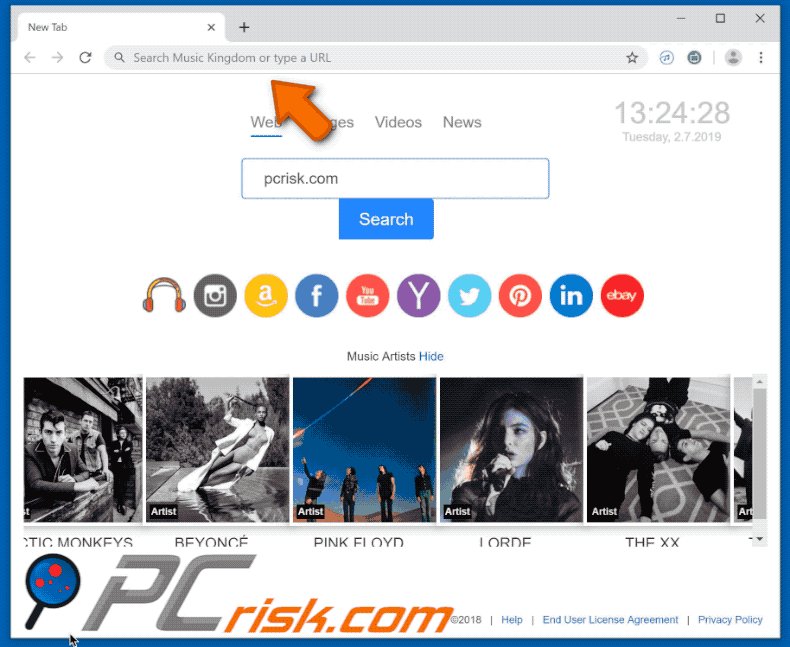
O site usado promove o sequestrador de navegador Flash Media Start:
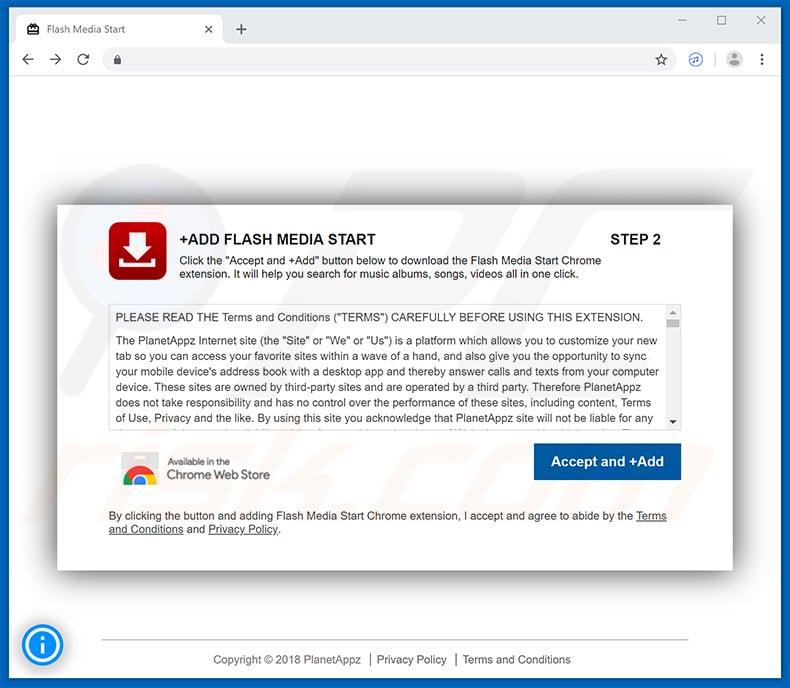
Sequestrador de navegador do Flash Media Start na Google Chrome Web Store:
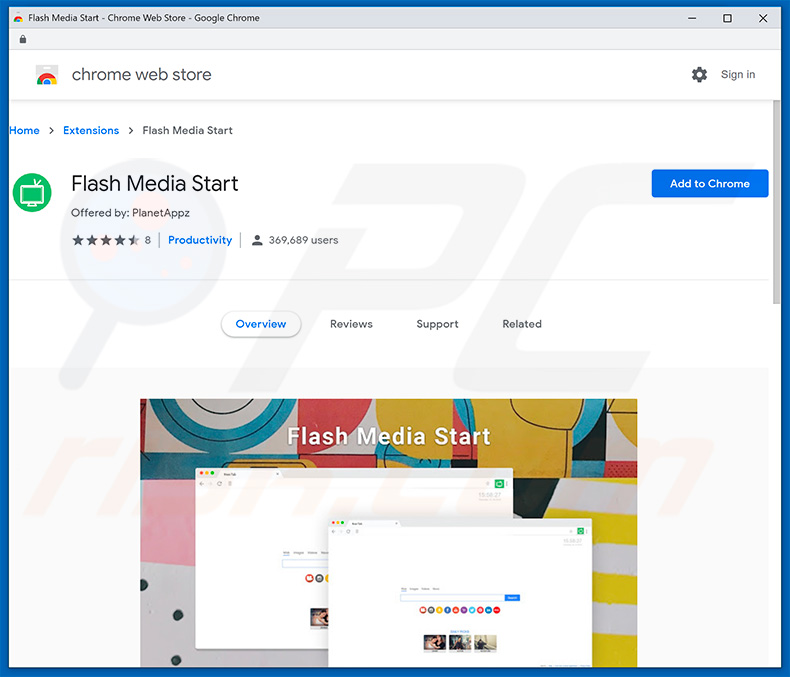
O site usado promove o sequestrador de navegador do Music Kingdom:
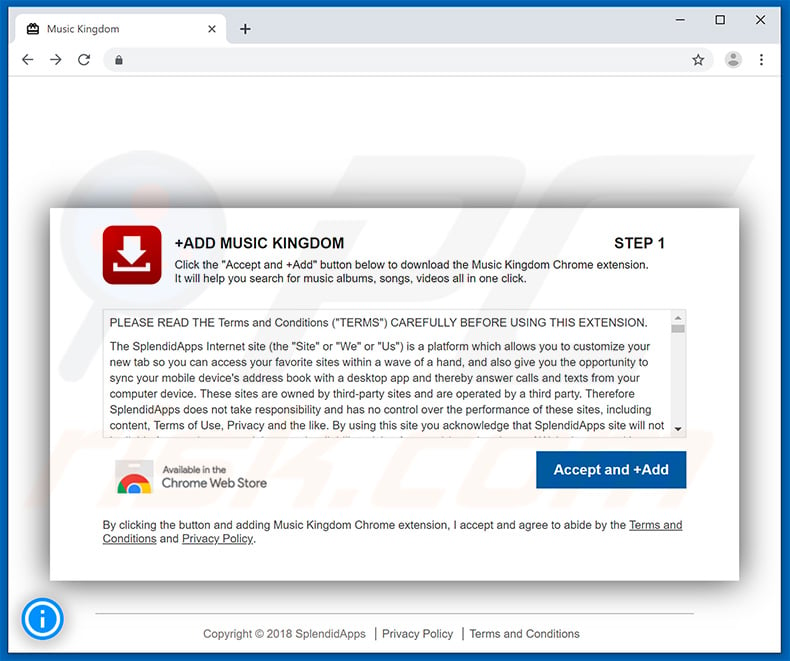
Sequestrador de navegador do Music Kingdom na Google Chrome Web Store:
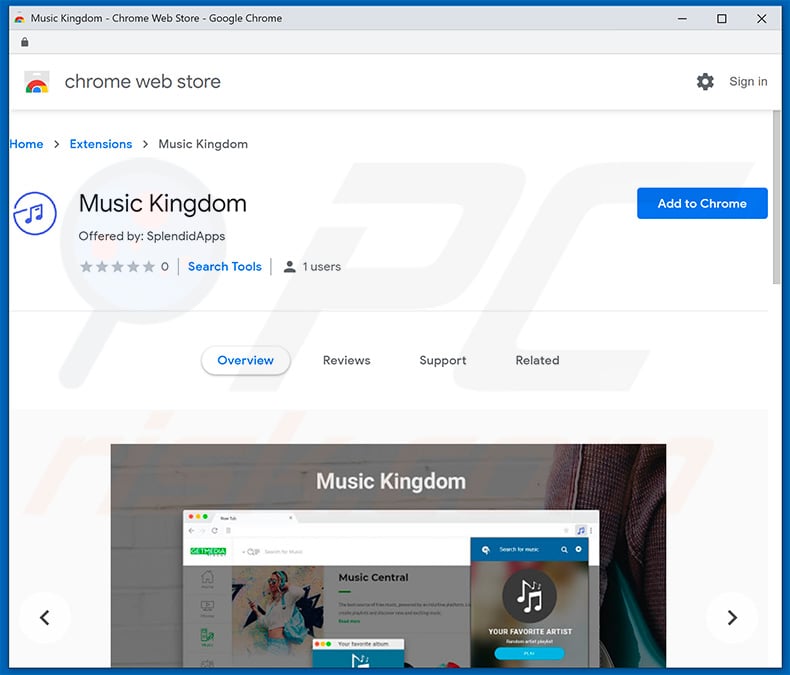
Remoção automática instantânea do malware:
A remoção manual de ameaças pode ser um processo moroso e complicado que requer conhecimentos informáticos avançados. O Combo Cleaner é uma ferramenta profissional de remoção automática do malware que é recomendada para se livrar do malware. Descarregue-a clicando no botão abaixo:
DESCARREGAR Combo CleanerAo descarregar qualquer software listado no nosso website, concorda com a nossa Política de Privacidade e Termos de Uso. Para usar a versão completa do produto, precisa de comprar uma licença para Combo Cleaner. 7 dias limitados para teste grátis disponível. O Combo Cleaner pertence e é operado por RCS LT, a empresa-mãe de PCRisk.
Menu rápido:
- O que é splendidsearch.com?
- PASSO 1. Desinstale as aplicações fraudulentas através do Painel de Controlo.
- PASSO 2. Remova o redirecionamento splendidsearch.com do Internet Explorer.
- PASSO 3. Remova o sequestrador de navegador splendidsearch.com do Google Chrome.
- PASSO 4. Remova splendidsearch.com da página inicial e motor de pesquisa padrão do Mozilla Firefox.
- PASSO 5. Remova o redirecionamento splendidsearch.com do Safari.
- PASSO 6. Remova os plug-ins fraudulentos do Microsoft Edge.
Remoção do sequestrador de navegador splendidsearch.com:
Utilizadores Windows 10:

Clique com o botão direito do rato no canto inferior esquerdo do ecrã, seleccione Painel de Controlo no Menu de Acesso Rápido. Na janela aberta, escolha Desinstalar um Programa.
Utilizadores Windows 7:

Clique Início ("Logo Windows" no canto inferior esquerdo do seu ambiente de trabalho), escolha o Painel de Controlo. Localize Programas e clique em Desinstalar um programa.
Utilizadores macOS (OSX):

Clique Finder, na janela aberta selecione Aplicações. Arraste a app da pasta das Aplicações para a Reciclagem (localizado em Dock), e depois clique com o botão direito no botão da Reciclagem e selecione Esvaziar Reciclagem.
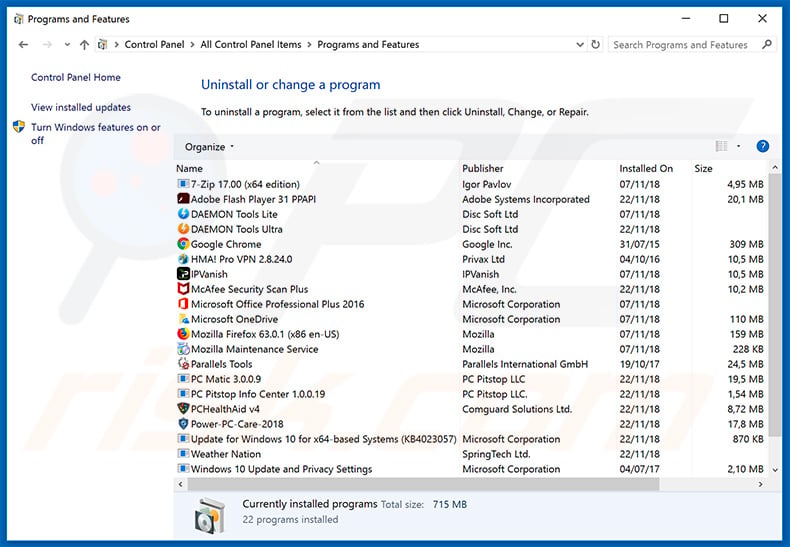
Na janela de desinstalação de programas, procure por qualquer aplicação suspeita/instalada recentemente, selecione essas entradas e clique em "Desinstalar" ou "Remover".
Depois de desinstalar o programa potencialmente indesejado (que causa redirecionamentos de navegador para o site splendidsearch.com), verifique se há algum componente indesejado no seu computador. Para analisar o seu computador, use recomendado software de remoção de malware..
DESCARREGAR removedor de infeções por malware
Combo Cleaner faz uma verificação se o seu computador estiver infetado. Para usar a versão completa do produto, precisa de comprar uma licença para Combo Cleaner. 7 dias limitados para teste grátis disponível. O Combo Cleaner pertence e é operado por RCS LT, a empresa-mãe de PCRisk.
Remoção do navegador do sequestrador splendidsearch.com dos navegadores de Internet:
O vídeo demonstra como remover os redirecionamentos:
 Remova os complementos maliciosos do Internet Explorer:
Remova os complementos maliciosos do Internet Explorer:
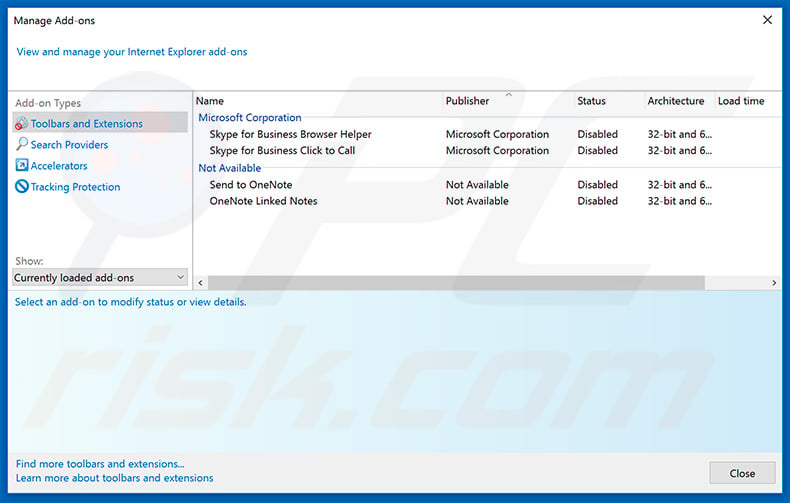
Clique no ícone de opções de Internet Explorer ![]() (no canto superior direito do Internet Explorer), selecione "Gerir Complementos". Procure por extensões de navegador suspeitas recentemente instaladas, selecione essas entradas e clique em "Remover".
(no canto superior direito do Internet Explorer), selecione "Gerir Complementos". Procure por extensões de navegador suspeitas recentemente instaladas, selecione essas entradas e clique em "Remover".
Altere a sua página inicial:
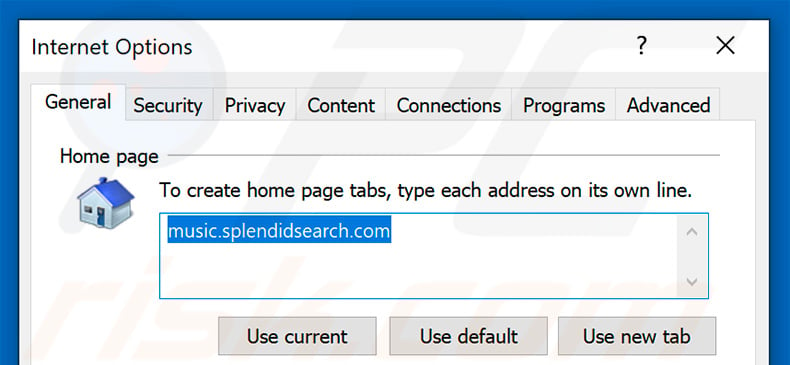
Clique no ícone de opções do Internet Explorer ![]() (no canto superior direito do Internet Explorer), selecione "Opções da Internet", na janela aberta, remova o hxxp://splendidsearch.com e insira o seu domínio preferido, que irá abrir sempre que iniciar o Internet Explorer. Também pode inserir about: blank para abrir uma página em branco ao iniciar o Internet Explorer.
(no canto superior direito do Internet Explorer), selecione "Opções da Internet", na janela aberta, remova o hxxp://splendidsearch.com e insira o seu domínio preferido, que irá abrir sempre que iniciar o Internet Explorer. Também pode inserir about: blank para abrir uma página em branco ao iniciar o Internet Explorer.
Altere o seu mecanismo de pesquisa padrão:
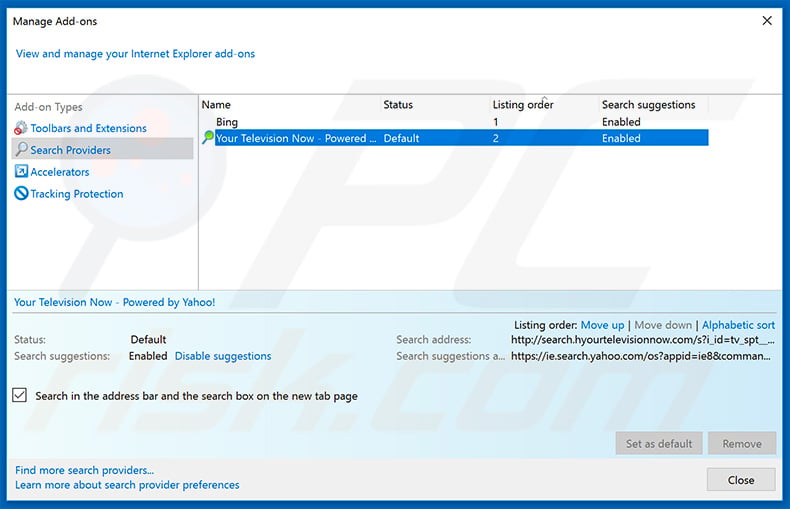
Clique no ícone de opções de Internet Explorer ![]() (no canto superior direito do Internet Explorer), selecione "Gerir Complementos". Na janela aberta, selecione "Fornecedores de pesquisa", defina o "Google", "Bing" ou qualquer outro motor de pesquisa preferido como o seu padrão, em seguida, remova a "splendidsearch.com".
(no canto superior direito do Internet Explorer), selecione "Gerir Complementos". Na janela aberta, selecione "Fornecedores de pesquisa", defina o "Google", "Bing" ou qualquer outro motor de pesquisa preferido como o seu padrão, em seguida, remova a "splendidsearch.com".
Método opcional:
Se continuar a ter problemas com a remoção do redirecionamento splendidsearch.com, pode repor as suas definições padrão do Internet Explorer.
Utilizadores Windows XP: Clique em Iniciar, clique em Executar, na janela aberta, digite inetcpl.cpl. Na janela aberta clique no separador Avançado, e depois clique em Repor.

Utilizadores Windows Vista e Windows 7: Clique no logo do Windows, na caixa de pesquisa iniciar, escreva inetcpl. cpl e clique em entrar. Na janela aberta clique no separador Avançado e depois clique em Repor.

Utilizadores Windows 8: Abra o Internet Explorer e clique no ícone da ferramenta. Selecione Opções da Internet.

Na janela aberta, selecione o separador Avançado.

Clique no botão Repor.

Confirme que pretende redefinir as configurações do Internet Explorer para padrão clicando no botão Repor.

 Remova as extensões maliciosas do Google Chrome:
Remova as extensões maliciosas do Google Chrome:
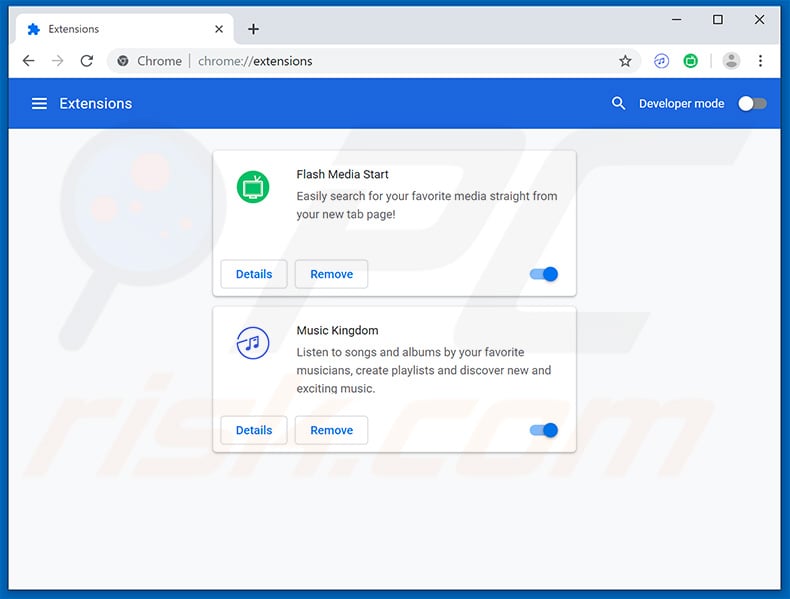
Clique no ícone do menu do Google Chrome ![]() (no canto superior direito do Google Chrome), selecione "Mais Ferramentas" e clique em "Extensões". Localize "Flash Media Start", "Music Kingdom" e/ou outros add-ons de navegador suspeitos recentemente instalados e remova-os.
(no canto superior direito do Google Chrome), selecione "Mais Ferramentas" e clique em "Extensões". Localize "Flash Media Start", "Music Kingdom" e/ou outros add-ons de navegador suspeitos recentemente instalados e remova-os.
Altere a sua página inicial:
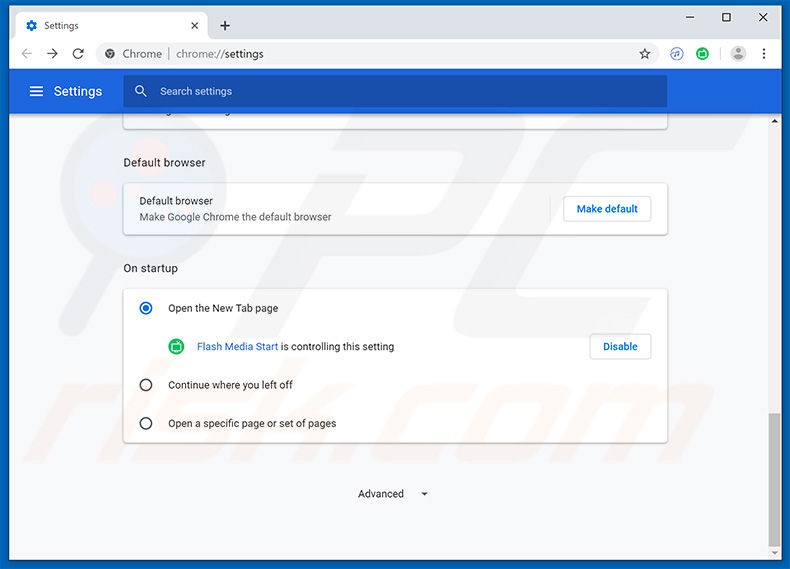
Clique no ícone de opções do menu do Google Chrome ![]() (no canto superior direito do Google Chrome), selecione "Ferramentas" e selecione "Definições". Na seção "Na inicialização", desabilite "Flash Media Start" ou "Music Kingdom" (ou qualquer outra extensão), procure por um URL de sequestrador de navegador (hxxp: //www.splendidsearch.com) abaixo do "Abrir um específico ou conjunto de opções de páginas. Se estiver presente, clique no ícone dos três pontos verticais e selecione "Remover".
(no canto superior direito do Google Chrome), selecione "Ferramentas" e selecione "Definições". Na seção "Na inicialização", desabilite "Flash Media Start" ou "Music Kingdom" (ou qualquer outra extensão), procure por um URL de sequestrador de navegador (hxxp: //www.splendidsearch.com) abaixo do "Abrir um específico ou conjunto de opções de páginas. Se estiver presente, clique no ícone dos três pontos verticais e selecione "Remover".
Altere o seu mecanismo de pesquisa padrão:
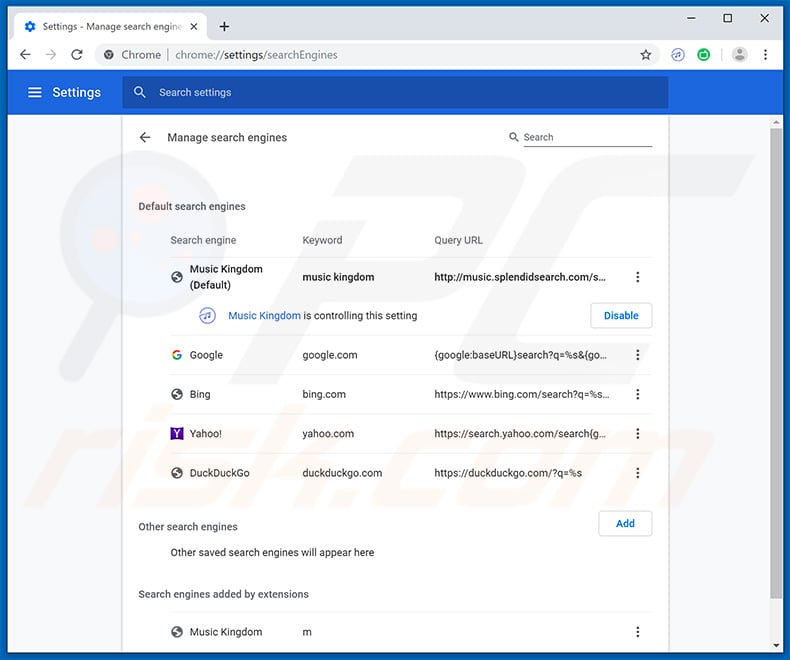
Para alterar o seu mecanismo de pesquisa padrão no Google Chrome: Clique no ícone Google Chrome ![]() (no canto superior direito do Google Chrome), selecione "Configurações", na seção "Motor de Pesquisa", clique em "Gerir Motores de Pesquisa...", em "Flash MediaStart" or "Music Kingdom" (ou qualquer outra extensão) para "splendidsearch.com" quando localizado para procurar lista aberta clique nos três pontos verticais perto deste URL e selecione "Remover da lista".
(no canto superior direito do Google Chrome), selecione "Configurações", na seção "Motor de Pesquisa", clique em "Gerir Motores de Pesquisa...", em "Flash MediaStart" or "Music Kingdom" (ou qualquer outra extensão) para "splendidsearch.com" quando localizado para procurar lista aberta clique nos três pontos verticais perto deste URL e selecione "Remover da lista".
Método opcional:
Se continuar a ter problemas com a remoção do redirecionamento splendidsearch.com, reinicie as configurações do navegador do Google Chrome. Clique no Chrome menu icon ![]() (no canto superior direito do Google Chrome) e selecione Settings. Faça scroll para o fundo do ecrã. Clique em Advanced… link.
(no canto superior direito do Google Chrome) e selecione Settings. Faça scroll para o fundo do ecrã. Clique em Advanced… link.

Depois de descer para a parte de baixo do ecrã, clique no botão Reset (Restore settings to their original defaults).

Na janela aberta, confirme que deseja redefinir as configurações do Google Chrome para o padrão, clicando no botão Reset.

 Remova os plugins maliciosos do Mozilla Firefox:
Remova os plugins maliciosos do Mozilla Firefox:
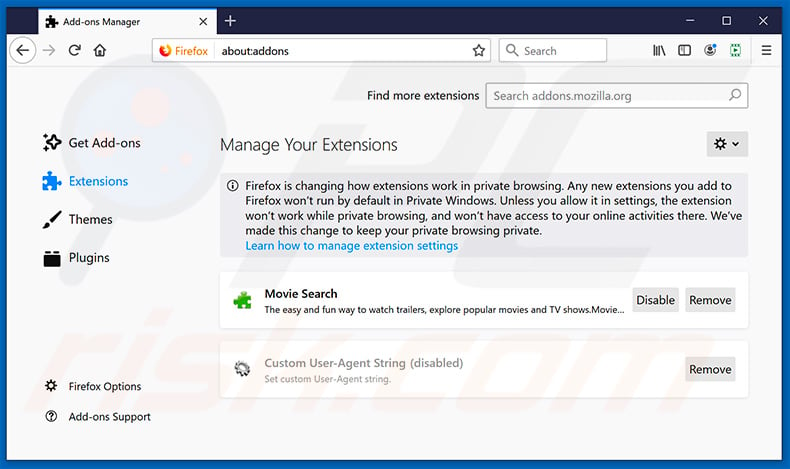
Clique no ícone do menu Firefox ![]() (no canto superior direito da janela principal), selecione "Complementos". Clique em "Extensões" e remova "Flash Media Start", "Music Kingdom", bem como todos os outros plug-ins de navegador instalados recentemente.
(no canto superior direito da janela principal), selecione "Complementos". Clique em "Extensões" e remova "Flash Media Start", "Music Kingdom", bem como todos os outros plug-ins de navegador instalados recentemente.
Altere a sua página inicial:
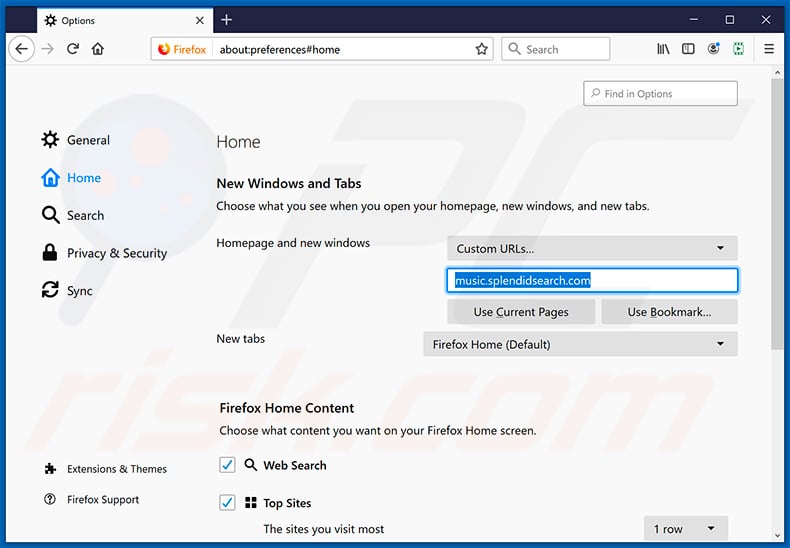
Para redefinir a sua página inicial, clique no ícone do menu Firefox ![]() (no canto superior direito da janela principal), selecione "Opções", na janela aberta, remova hxxp://splendidsearch.com e digite o seu domínio preferido, que será aberto sempre que iniciar o Mozilla Firefox.
(no canto superior direito da janela principal), selecione "Opções", na janela aberta, remova hxxp://splendidsearch.com e digite o seu domínio preferido, que será aberto sempre que iniciar o Mozilla Firefox.
Altere o seu mecanismo de pesquisa padrão:
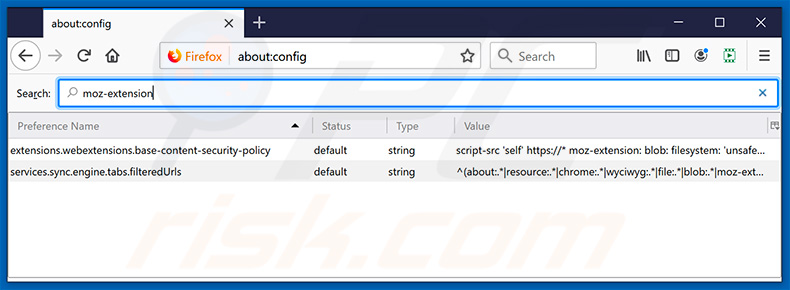
Na barra de endereços URL, digite about: config e prima Enter.
Clique no botão "Serei cuidadoso, prometo!".
No filtro de pesquisa no topo, insira: "moz-extension"
Clique com o botão direito do rato sobre preferências encontradas e seleccione "Repor" para restaurar os valores padrão.
Método opcional:
Os utilizadores de computador que estão a ter problemas com a remoção dos redirecionamento splendidsearch.com, podem repor as suas definições do Mozilla Firefox. Abra o Mozilla Firefox, no canto superior direito da janela principal clique no menu Firefox ![]() , na caixa do menu suspenso escolha Menu de Ajuda Aberto e selecione o menu de ajuda firefox
, na caixa do menu suspenso escolha Menu de Ajuda Aberto e selecione o menu de ajuda firefox ![]() .
.

Selecione Informação de Soluções de Problemas.

Na janela aberta, clique no botão Repor Firefox.

Nas janelas abertas confirme que quer restaurar as suas configurações do Mozilla Firefox para padrão, clicando no botão Repor.

 Remova extensões fraudulentas do Safari:
Remova extensões fraudulentas do Safari:

Certifique-se de que o seu navegador Safari está ativo, clique no menu Safari, e depois selecione Preferências….

Na janela de preferências selecione o separador Extensões. Procure todas as extensões recentemente instaladas e desinstale as suspeitas.

Na janela de preferências selecione o separador Geral e certifique-se que a sua página inicial está definida para o URL preferido, se for alterado por um sequestrador de navegador - altere-o.

Na janela de preferências selecione o separador Pesquisar e certifique-se que a sua página de pesquisa de Internet preferida está definida.
Método opcional:
Certifique-se de que o seu navegador Safari está ativo e clique no menu Safari. Do menu suspenso, selecione Limpar Histórico e Dados dos Sites.

Na janela aberta selecione histórico todo e clique no botão Limpar Histórico.

 Remova as extensões maliciosas do Microsoft Edge:
Remova as extensões maliciosas do Microsoft Edge:

Clique no ícone do menu Edge ![]() (chromium) (no canto superior direito do Microsoft Edge), selecione "Extensões". Localize quaisquer complementos suspeitos do navegador recentemente instalados e remova-os.
(chromium) (no canto superior direito do Microsoft Edge), selecione "Extensões". Localize quaisquer complementos suspeitos do navegador recentemente instalados e remova-os.
Altere a sua página inicial e as novas configurações do separador:

Clique no ícone do menu Edge ![]() (chromium) (no canto superior direito do Microsoft Edge), selecione "Configurações". Na seção "Inicialização", procure o nome do seqUestrador de navegador e clique em "Desativar".
(chromium) (no canto superior direito do Microsoft Edge), selecione "Configurações". Na seção "Inicialização", procure o nome do seqUestrador de navegador e clique em "Desativar".
Altere o seu mecanismo de pesquisa da Internet padrão:

Para alterar o seu mecanismo de pesquisa padrão no Microsoft Edge: Clique no ícone de menu Edge ![]() (chromium) (no canto superior direito do Microsoft Edge), selecione "Privacidade e serviços", role para a parte inferior da página e selecione "Endereço Barra". Na seção "Mecanismos de pesquisa usados na barra de endereço", procure o nome do mecanismo de pesquisa indesejado na Internet. Quando localizado, clique no botão "Desativar" ao lado. Como alternativa, pode clicar em "Gerir mecanismos de pesquisa", no menu aberto, procure por mecanismos de pesquisa indesejados na Internet. Clique no ícone do puzzle Microsoft Edge (Chromium)
(chromium) (no canto superior direito do Microsoft Edge), selecione "Privacidade e serviços", role para a parte inferior da página e selecione "Endereço Barra". Na seção "Mecanismos de pesquisa usados na barra de endereço", procure o nome do mecanismo de pesquisa indesejado na Internet. Quando localizado, clique no botão "Desativar" ao lado. Como alternativa, pode clicar em "Gerir mecanismos de pesquisa", no menu aberto, procure por mecanismos de pesquisa indesejados na Internet. Clique no ícone do puzzle Microsoft Edge (Chromium) ![]() junto e selecione "Desativar".
junto e selecione "Desativar".
Método opcional:
Se continuar a ter problemas com a remoção do redirecionamento splendidsearch.com, redefina as configurações do navegador Microsoft Edge. Clique no ícone do menu Edge ![]() (chromium) (no canto superior direito do Microsoft Edge) e selecione Configurações.
(chromium) (no canto superior direito do Microsoft Edge) e selecione Configurações.

No menu de configurações aberto, selecione Redefinir configurações.

Selecione Restaurar configurações para os seus valores padrão. Na janela aberta, confirme que deseja redefinir as configurações do Microsoft Edge para o padrão, clicando no botão Redefinir.

- Se isso não ajudou, siga estas instruções alternativas, explicando como redefinir o navegador Microsoft Edge.
Resumo:
 Um sequestrador de navegadir é um tipo de adware que altera as configurações do navegador de Internet do utilizador mudando o motor de busca e a página inicial padrão para sites indesejados.Mais comummente, este tipo de adware infiltra-se no sistema operacional do utilizador através de descarregamentos de software gratuito. Se o seu descarregamento for gerido por um cliente de descarregamento, certifique-se de excluir da instalação barras de ferramentas ou aplicações promovidas que procuram mudar o seu motor de busca e página inicial de Internet padrão.
Um sequestrador de navegadir é um tipo de adware que altera as configurações do navegador de Internet do utilizador mudando o motor de busca e a página inicial padrão para sites indesejados.Mais comummente, este tipo de adware infiltra-se no sistema operacional do utilizador através de descarregamentos de software gratuito. Se o seu descarregamento for gerido por um cliente de descarregamento, certifique-se de excluir da instalação barras de ferramentas ou aplicações promovidas que procuram mudar o seu motor de busca e página inicial de Internet padrão.
Ajuda na remoção:
Se estiver a experienciar problemas ao tentar remover redirecionamento splendidsearch.com a partir dos seus navegadores de Internet, por favor, peça ajuda no nosso fórum de remoção de malware.
Deixe um comentário:
Se tiver informações adicionais sobre redirecionamento splendidsearch.com ou a sua remoção por favor, partilhe o seu conhecimento na secção de comentários abaixo.
Fonte: https://www.pcrisk.com/removal-guides/15347-splendidsearch-com-browser-hijacker
Partilhar:

Tomas Meskauskas
Pesquisador especialista em segurança, analista profissional de malware
Sou um apaixonado por segurança e tecnologia de computadores. Tenho experiência de mais de 10 anos a trabalhar em diversas empresas relacionadas à resolução de problemas técnicas e segurança na Internet. Tenho trabalhado como autor e editor para PCrisk desde 2010. Siga-me no Twitter e no LinkedIn para manter-se informado sobre as mais recentes ameaças à segurança on-line.
O portal de segurança PCrisk é fornecido pela empresa RCS LT.
Pesquisadores de segurança uniram forças para ajudar a educar os utilizadores de computadores sobre as mais recentes ameaças à segurança online. Mais informações sobre a empresa RCS LT.
Os nossos guias de remoção de malware são gratuitos. Contudo, se quiser continuar a ajudar-nos, pode-nos enviar uma ajuda, sob a forma de doação.
DoarO portal de segurança PCrisk é fornecido pela empresa RCS LT.
Pesquisadores de segurança uniram forças para ajudar a educar os utilizadores de computadores sobre as mais recentes ameaças à segurança online. Mais informações sobre a empresa RCS LT.
Os nossos guias de remoção de malware são gratuitos. Contudo, se quiser continuar a ajudar-nos, pode-nos enviar uma ajuda, sob a forma de doação.
Doar
▼ Mostrar comentários